Chuột Laptop bị đơ: Nguyên nhân và cách sửa lỗi
Lỗi chuột Laptop bị đơ có thể gây ra nhiều trải nghiệm không tốt của người dùng khi sử dụng Laptop, làm giảm hiệu suất làm việc và giải trí của người dùng.
Để giúp các bạn sửa lỗi này 1 cách nhanh chóng, Máy tính CDC sau đây gửi tới các bạn bài viết: Chuột Laptop bị đơ: Nguyên nhân và cách sửa lỗi.
1. Dấu hiệu nhận biết chuột Laptop bị đơ
Chuột Laptop bị đơ là tình trạng Touchpad của Laptop bị đơ, không sử dụng được, không thao tác được, gây ra nhiều khó khăn cho người dùng trong quá trình làm việc hay giải trí. Dưới đây là một số dấu hiệu nhận biết chuột laptop bị đơ:
- Chuột không thể di chuyển hoặc di chuyển không theo ý muốn.
- Chuột bị giật lag, không mượt mà.
- Chuột không thể nhấp chuột
- Chuột không thể cuộn
- Chuột không thể thực hiện các chức năng khác như nhấn giữ, phóng to, thu nhỏ,...
Xem thêm: Laptop không nhận chuột: Nguyên nhân và cách khắc phục

2. Nguyên nhân chuột Laptop bị đơ
2.1. Chuột Laptop bị đơ do lỗi phần cứng
- Nguồn điện không ổn định, bộ sạc bị hỏng: Khi nguồn điện của Laptop không ổn đinh, chập chờn, không được cung cấp đủ điện năng sẽ dẫn đến lỗi chuột laptop không sử dụng được.
- MainBoard Laptop bị lỗi: Có thể, cáp chuột máy tính của bạn đã bị lỏng hoặc mạch tiếp xúc gặp trục trặc với Mainboard, khiến cho Touchpad máy bị đơ.
- TouchPad bị xước, va đập, quá cũ: Nếu Touchpad của máy bạn đã quá cũ, bị va đập nhiều hay bị xước thì bề mặt của chuột sẽ không còn trơn tru, nhạy như trước, gây ra tình trạng chuột Laptop bị đơ.
- Lỗi I/O trình điều khiển trên Main: Lỗi Main (màn chính) hoặc lỗi chip điều dẫn đến lỗi l/O trên Main khiến laptop không nhận các thiết bị ngoại vi như chuột, bàn phím...
Xem thêm: Lỗi Laptop không nhận ổ cứng và 8 cách khắc phục đơn giản

2.2. Chuột Laptop bị đơ do lỗi phần mềm
- Touchpad bị khóa: Có thể các bạn đã vô tình nhấn phải phím chức năng khiến cho TouchPad của máy bị khóa, khiến chuột laptop bị đơ.
- Driver bị lỗi, không được cập nhật: Driver chuột khi bị lỗi hoặc quá cũ, không còn tương thích với phiên bản hệ điều hành hiện tại cũng sẽ gây ra lỗi chuột laptop bị đơ.
- Lỗi Windows hoặc laptop bị virus: Một khi hệ điều hành Windows bị lỗi hoặc bị virus xâm nhập sẽ ảnh hưởng đến các hoạt động chung của máy tính, trong đó có chuột laptop.
Xem thêm: Lỗi Laptop không nhận tai nghe và cách sửa lỗi nhanh chóng

3. Cách khắc phục lỗi chuột Laptop bị đơ
3.1. Mở khóa Touchpad
Các bạn hãy nhấn giữ phím FN kết hợp với phím chức năng khóa/mở Touchpad để mở khóa bàn phím Laptop.

3.2. Tắt chế độ Touchpad Sensitivity
Bước 1: Mở Menu Start > Chọn BlueTooth and Devices > Chọn Touchpad > Chọn Touchpad Sensitivity.
Bước 2: Chọn Medium Sentivity hoặc Low Sentivity.
Bước 3: Khởi động lại Laptop để máy đáp nhận thay đổi cài đặt.
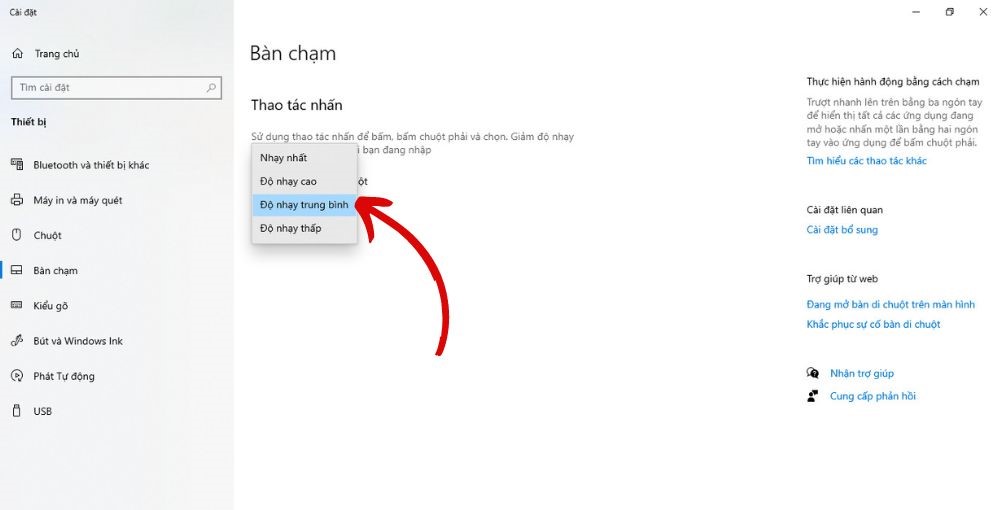
3.3. Cài đặt lại Touchpad Sensitivity
Bước 1: Nhấn Windows + I để mở Settings> Chọn Devices.
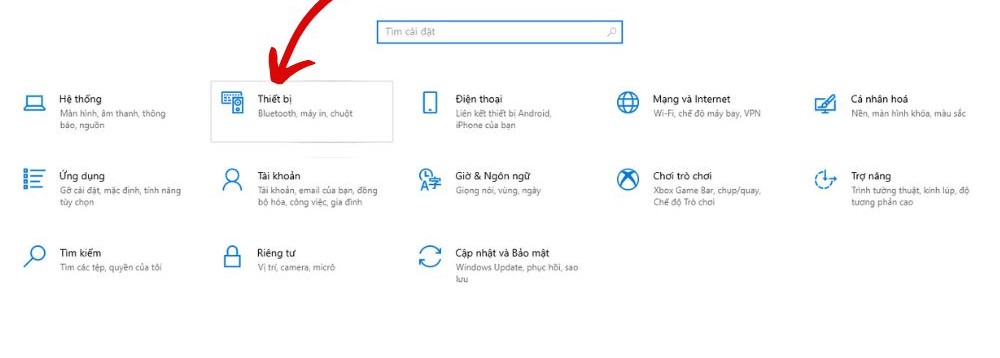
Bước 2: Chọn Touchpad. Nếu phần Touchpad của máy bạn đang ở trạng thái Off, các bạn hãy chuyển nó sang trạng thái On.
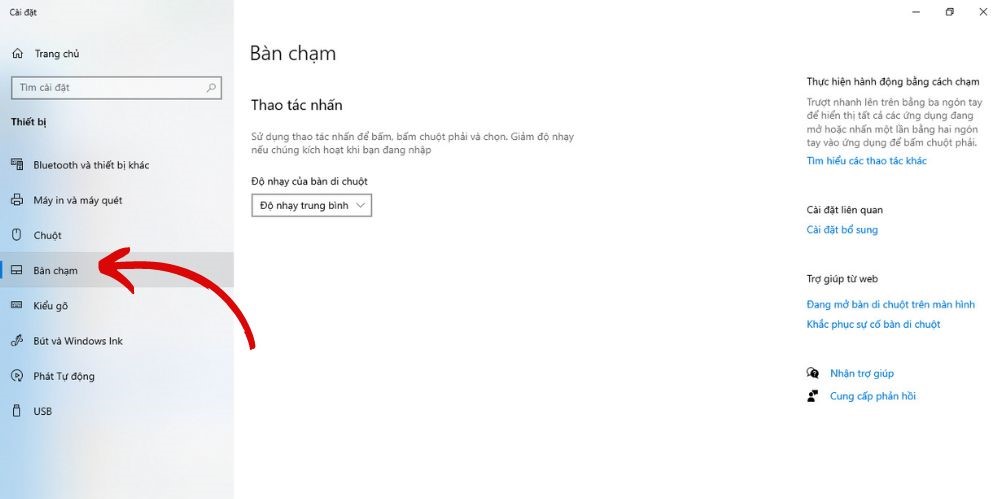
3.4. Xóa các Driver chuột không cần thiết
Bước 1: Mở Device Manager > Chọn Mice and other pointing devices.
Bước 2: Gỡ các Driver chuột thừa cho đến khi Touchpad của bạn hoạt động trở lại.
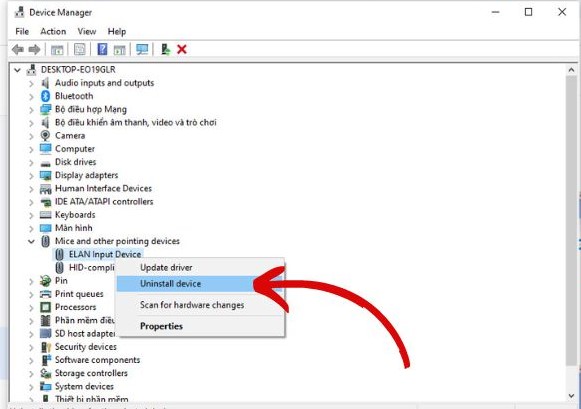
3.5. Update Driver TouchPad
Bước 1: Nhấn tổ hợp phím Window + X > Chọn Device Manager.
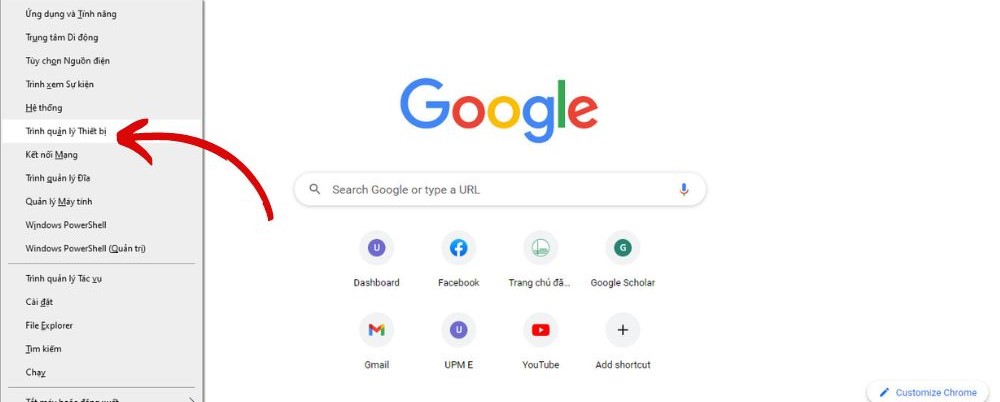
Bước 2: Chọn Mice and other pointing devices > Chọn Driver tên TouchPad của máy > chọn Update Driver.
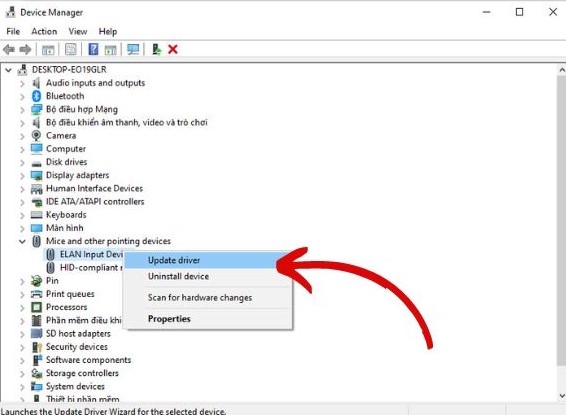
Bước 3: Chọn Search Automatically for updated driver software để hệ thống tự cập nhật Driver.
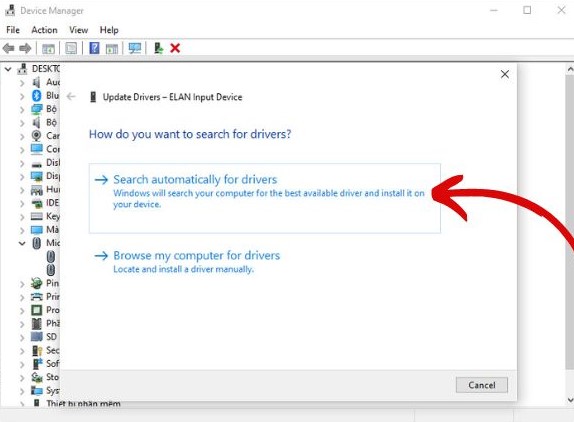
4. Tổng kết
Như vậy, ở bài viết trên, Máy tính CDC đã bật mí cho các bạn các cách khắc phục tình trạng chuột Laptop bị đơ, giúp các bạn sửa lỗi phiền phức này một cách nhanh chóng và hiệu quả. Nếu các bạn có thắc mắc hay câu hỏi được giải đáp, hãy liên hệ ngay với chúng tôi qua Hotline: 0983366022 và Website: MaytinhCDC.vn để được giải đáp câu hỏi và được tư vấn chi tiết nhé.
Bạn có thể tham khảo:
- Bàn phím Laptop bị loạn: Nguyên nhân và cách khắc phục
- Bàn phím Laptop bị liệt: Nguyên nhân & cách sửa lỗi hiệu quả
- Laptop không có Bluetooth: Các cách khắc phục hiệu quả
Công ty Cổ phần Vật tư và Thiết bị văn phòng CDC
Trụ sở chính: C18, Lô 9, KĐTM. Định Công, P. Định Công, Q. Hoàng Mai, TP. Hà Nội
Hotline 1: 0983.366.022 (Hà Nội)
CN.HCM: 51/1 Giải Phóng, Phường 4, Quận Tân Bình, TP Hồ Chí Minh
Hotline 2: 0904.672.691 (TP.HCM)
Website: maytinhcdc.vn
Facebook: https://www.facebook.com/maytinhcdc.vn/





